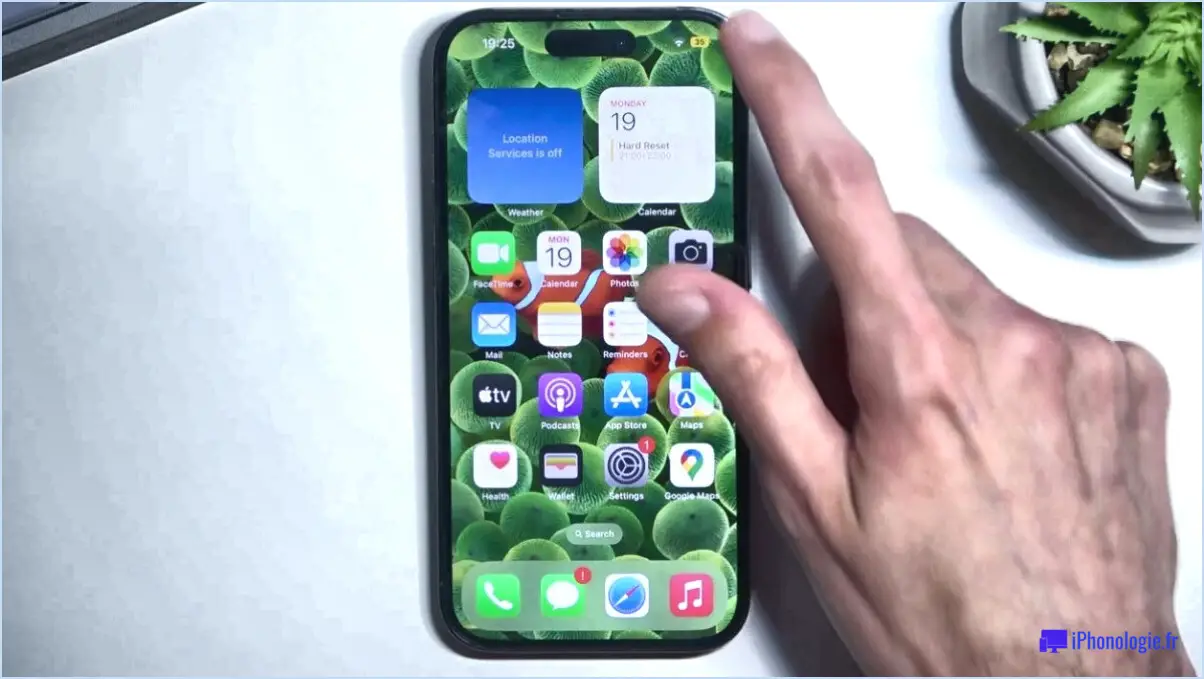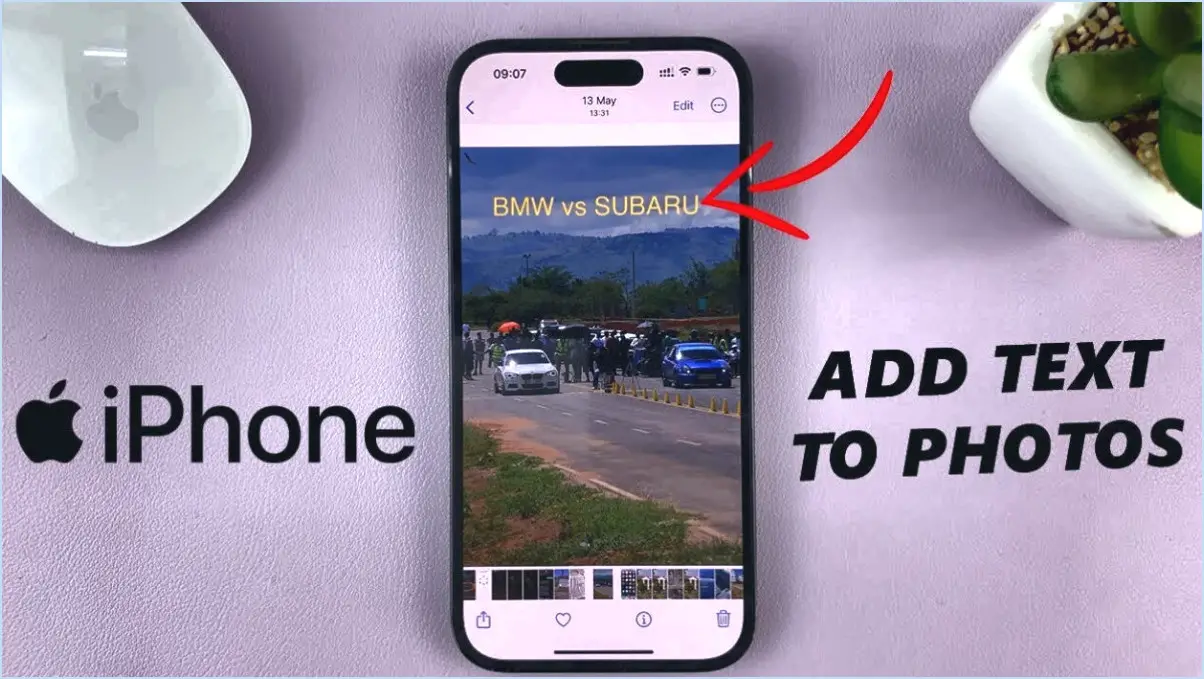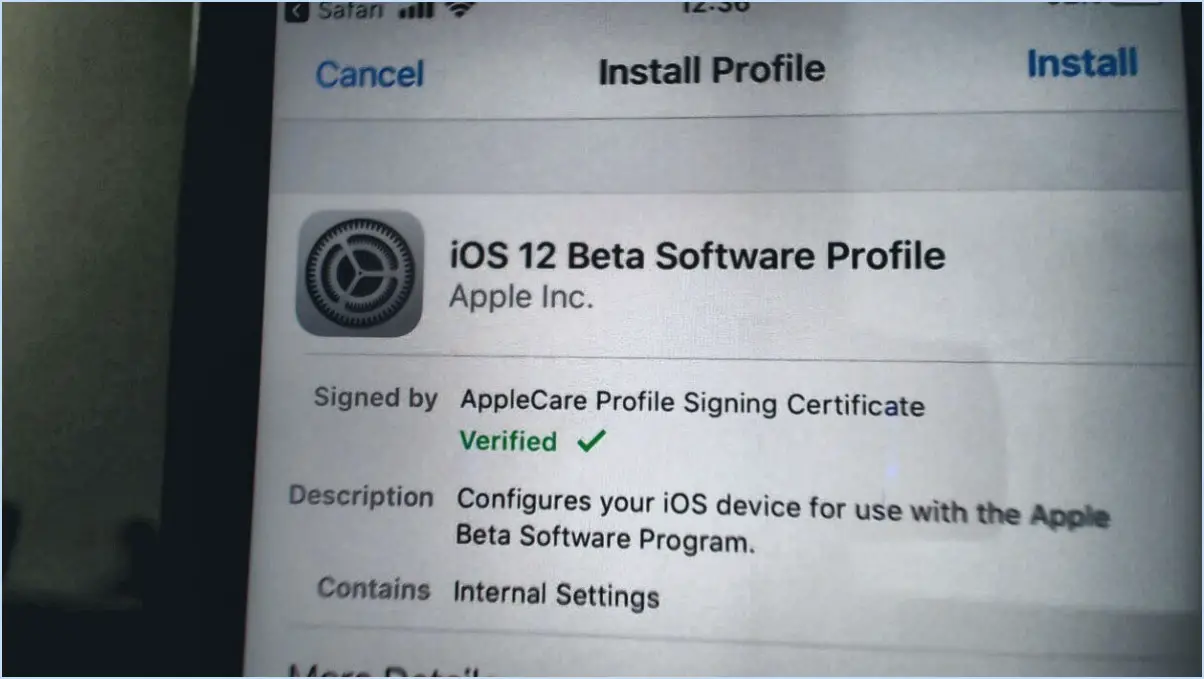Comment supprimer mon compte Samsung après une réinitialisation d'usine?
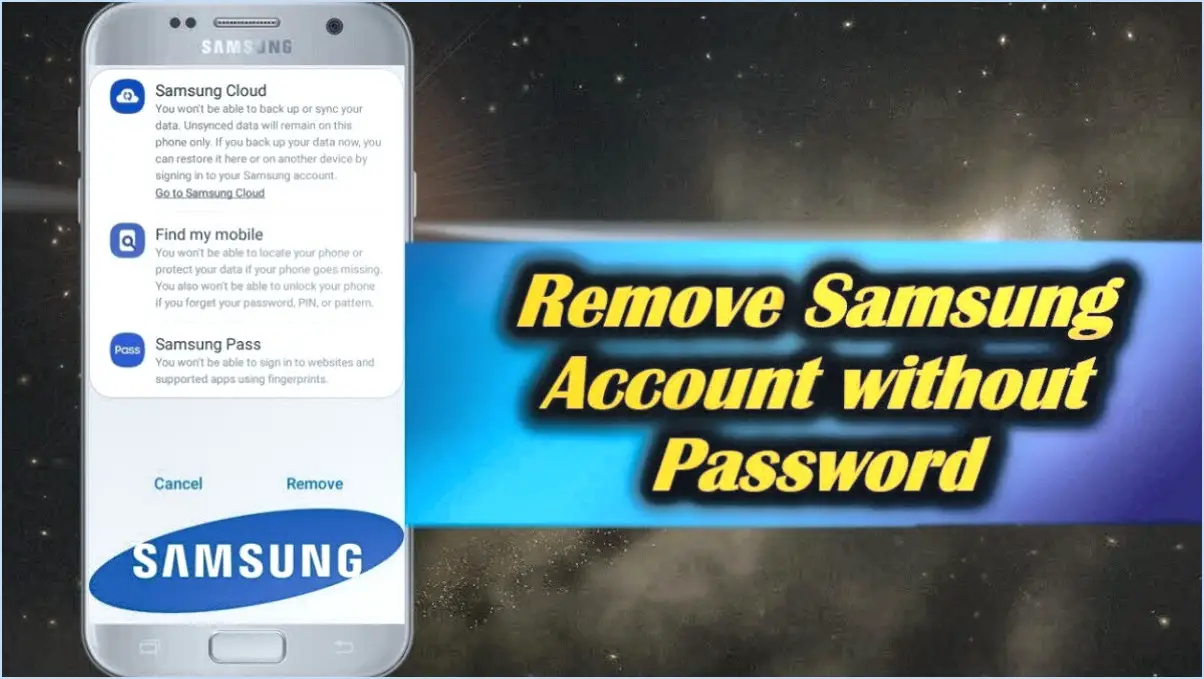
Pour supprimer votre compte Samsung après une réinitialisation d'usine, procédez comme suit :
- Accédez à Paramètres : Accédez au menu des paramètres de votre appareil. Vous pouvez généralement le trouver en balayant vers le bas depuis le haut de votre écran et en appuyant sur l'icône d'engrenage.
- Accédez à Comptes : Faites défiler le menu des paramètres vers le bas et recherchez la section « Comptes ». C'est là que vous gérez tous vos comptes connectés.
- Choisissez Compte Samsung : Dans la section « Comptes », localisez et appuyez sur l'option « Compte Samsung ». Les paramètres de votre compte Samsung s'ouvrent alors.
- Supprimer le compte : Dans les paramètres du compte Samsung, vous verrez diverses options liées à votre compte. Recherchez le bouton ou l'option « Supprimer le compte ». Il peut se trouver dans un sous-menu ou être clairement identifié, en fonction de la version logicielle de votre appareil.
- Confirmation : Après avoir cliqué sur « Supprimer le compte », votre appareil vous demandera probablement de confirmer votre action. Il s'agit d'une étape cruciale pour éviter toute suppression accidentelle.
- Fournir des informations d'identification : Pour garantir la sécurité, vous devrez peut-être saisir le mot de passe de votre compte Samsung ou utiliser une vérification biométrique (empreinte digitale, reconnaissance faciale, etc.) pour confirmer que vous êtes bien le propriétaire du compte.
- Finaliser la suppression : Une fois que vous avez vérifié vos informations d'identification, l'appareil lance la procédure de suppression du compte. Cette opération peut prendre quelques instants.
- Suppression du compte terminée : Une fois la procédure terminée, votre compte Samsung sera supprimé de votre appareil.
Veuillez noter que la suppression de votre compte Samsung signifie que vous ne pourrez plus accéder aux services liés à ce compte, tels que les sauvegardes Samsung Cloud et les achats effectués via le compte. Assurez-vous d'avoir sauvegardé toutes les données importantes avant de procéder à la suppression.
Gardez à l'esprit que les étapes peuvent varier légèrement en fonction du modèle de votre appareil et de la version du logiciel, mais le processus général reste cohérent pour la plupart des appareils Samsung.
Comment supprimer le compte Samsung d'une autre personne?
Si vous souhaitez supprimer le compte Samsung d'une autre personne de votre appareil, il est essentiel d'obtenir son autorisation au préalable. Une fois que vous avez obtenu son autorisation, voici un guide étape par étape pour vous aider dans la procédure :
- Ouvrez l'application Paramètres sur votre appareil.
- Naviguez jusqu'à la section « Comptes » dans le menu Paramètres.
- Localisez et tapez sur le compte Samsung spécifique que vous souhaitez supprimer.
- Sélectionnez l'option « Supprimer le compte ».
- Vous serez invité à saisir le mot de passe associé au compte Samsung que vous supprimez.
- Saisissez le mot de passe et confirmez la suppression en cliquant sur « Supprimer ».
N'oubliez pas qu'il est essentiel de respecter la vie privée et les autorisations des autres lorsque vous gérez des comptes sur des appareils partagés. En suivant ces étapes, vous pourrez supprimer le compte Samsung en question en toute transparence.
Peut-on supprimer un compte Samsung?
Oui, un compte compte Samsung peut être supprimé. Pour lancer la procédure de suppression, connectez-vous à votre compte sur le site site web du compte Samsung. Après avoir ouvert une session, naviguez vers « Mon compte puis sélectionnez « Paramètres ». Dans le menu « Paramètres du compte » localisez et cliquez sur « Supprimer mon compte ». Suivez les instructions fournies pour supprimer votre compte.
Peut-on supprimer un compte Samsung sans mot de passe?
Certainement ! Il est possible de supprimer un compte Samsung sans mot de passe. Commencez par lancer l'application Paramètres sur votre appareil Samsung. Naviguez jusqu'à la section « Comptes » et sélectionnez le compte Samsung concerné. Ensuite, appuyez sur « Supprimer le compte ». Ce processus simple vous permet de supprimer le compte sans problème.
Comment puis-je me connecter à mon compte Samsung sans mot de passe?
Pour vous connecter à votre compte Samsung sans mot de passe suivez les étapes suivantes :
- Visitez la page de réinitialisation du mot de passe du compte Samsung : https://account.samsung.com/password/reset.
- Utilisez votre adresse électronique ou votre numéro de téléphone pour lancer la procédure de réinitialisation.
- Accédez à l'e-mail ou au téléphone lié à votre compte Samsung.
- Suivez le lien fourni pour réinitialiser votre mot de passe en toute sécurité.
- Si l'e-mail ou le téléphone n'est pas accessible, envisagez la récupération du compte Samsung : https://account.samsung.com/password-recovery.
Puis-je supprimer un compte Google précédemment synchronisé après avoir réinitialisé Android?
Absolument, vous pouvez supprimer votre compte Google après une réinitialisation d'Android. Cependant, il est possible de supprimer son compte Google après une réinitialisation d'Android. il est essentiel de noter que cette action entraînera l'annulation de l'accès à votre compte Google. la perte de toutes les données liées à ce compte. Avant de procéder, assurez-vous que vous avez sauvegardé les informations essentielles. Si vous êtes certain de votre décision, voici ce que vous devez faire :
- Accédez aux Paramètres : Ouvrez le menu Paramètres sur votre appareil.
- Comptes : Naviguez vers Comptes ou Utilisateurs & Comptes (en fonction de votre version d'Android).
- Compte Google : Sélectionnez votre compte Google dans la liste.
- Supprimer le compte : Appuyez sur le menu à trois points, puis choisissez Supprimer le compte.
N'oubliez pas que cette étape est irréversible. Veillez donc à sauvegarder toutes les données nécessaires avant d'entreprendre cette action.
Comment puis-je accéder à mon compte Samsung si j'ai changé de numéro de téléphone?
Pour accéder à votre compte Samsung après avoir changé de numéro de téléphone, procédez comme suit :
- Visitez le site https://account.samsung.com/ et connectez-vous à l'aide de votre e-mail et de votre mot de passe.
- Sélectionnez « Gestion des appareils » dans la barre de navigation supérieure.
- Sous « Mes appareils », choisissez l'appareil dont le numéro de téléphone doit être mis à jour.
- Cliquez sur l'option appropriée pour mettre à jour votre numéro de téléphone.
Pourquoi ne puis-je pas accéder à mon compte Samsung?
Vous avez des difficultés à accéder à votre compte Samsung? Plusieurs facteurs peuvent être à l'origine de ce problème. L'une des raisons les plus courantes est l'oubli de votre mot de passe. Pour résoudre le problème, suivez les étapes suivantes :
- Visitez la page de connexion au compte de Samsung.
- Cliquez sur « Mot de passe oublié? »
- Saisissez l'adresse électronique liée et cliquez sur « Suivant ».
- Surveillez votre courrier électronique pour y trouver un message de récupération du compte Samsung.
N'oubliez pas de vérifier votre dossier de courrier indésirable.